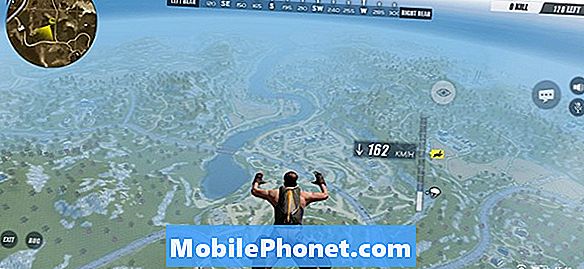Sisältö
Älypuhelimien langattoman internetyhteyden ongelmat voivat johtua monista eri tekijöistä aina yhteyden lähteestä puhelimen ohjelmisto- ja laitteistokomponentteihin. Tämä tarkoittaa tarvetta vianmääritykseen käytössä olevasta langattomasta reitittimestä tai modeemista ja sitten puhelimen ohjelmisto-ongelmista, jotka ovat saattaneet aiheuttaa Internet-yhteyden muodostamisen ongelmalliseksi. Ja jos ongelma jatkuu, silloin on harkittava laitteistovaurioiden arviointia. Wi-Fi-ongelmilla voi olla useita oireita, kuten hidas Internet-yhteys, ajoittainen yhteys tai ei lainkaan Internet-yhteyttä.
Tässä viestissä käsitellään ajoittaista yhteyttä tai Wi-Fi-Internetin pudottamista Samsung Galaxy A8 2018 -älypuhelimeen. Jos sinulla on sattumalta samanlainen ongelma samalla laitteella, voit viitata seuraaviin läpikäynteihin.
Ennen kuin jatkat, jos etsit ratkaisua puhelimesi ongelmaan, yritä selata vianetsintäsivujamme nähdäksesi, tukemmeko laitettasi. Jos puhelimesi on tuettujen laitteiden luettelossa, siirry vianmäärityssivulle ja etsi vastaavia ongelmia. Käytä rohkeasti ratkaisujamme ja kiertotapojamme. Älä huoli, että se on ilmainen. Mutta jos tarvitset edelleen apuamme, täytä Android-kysymyksimme ja ota meihin yhteyttä valitsemalla Lähetä.
Kuinka tehdä vianmääritys Galaxy A8 2018: lle WiFi-yhteyden avulla, joka jatkuvasti putoaa
Ennen kuin aloitat Wi-Fi-ongelmien vianmäärityksen Galaxy A8 2018 -älypuhelimessasi, käynnistä verkkolaitteesi virta. Tehosyklillä tarkoitetaan langattoman reitittimen tai modeemin sammuttamista muutamaksi sekunniksi ja sitten uudelleen. Tämä auttaa poistamaan reitittimen tai modeemin laiteohjelmiston pienet häiriöt, jotka ovat saattaneet aiheuttaa ongelman. Aloita etsimällä ja kytkemällä se pois päältä painamalla verkkolaitteen virtakytkintä. Kun se on täysin pois päältä, irrota verkkolaite virtalähteestä ja jätä sitä noin 30 sekunniksi - 1 minuutiksi. Liitä kuluneen ajan kuluttua takaisin virtalähteeseen ja kytke sitten virta uudelleen. Muodosta yhteys Internetiin puhelimellasi ja katso, onko yhteys jo vakaa. Jos ei, siirry sitten eteenpäin ja selvitä laitteesi vianetsintä näiden kiertotapojen avulla.
Ensimmäinen ratkaisu: Kytke Wi-Fi pois päältä ja sitten uudelleen.
Tämä on yksinkertainen tapa käynnistää ja päivittää Wi-Fi-yhteys laitteellasi. Tämä yksinkertainen temppu on tehnyt ihmeitä monille, joten kannattaa harkita myös sen kokeilemista. Näin se tehdään:
- Avaa Sovellukset / Main valikossa.
- Napauta asetukset.
- Napauta Liitännät.
- Napauta Wi-Fi.
- Napauta Wi-Fi-kytkintä poistaaksesi ominaisuuden käytöstä pian.
- Kytke Wi-Fi takaisin päälle 30 sekunnin kuluttua napauttamalla uudelleen Wi-Fi-kytkintä.
Odota, kunnes puhelimesi muodostaa yhteyden Wi-Fi-internetiin, tee sitten testi-selausta saadaksesi selville, onko ongelma korjattu. Jatka tarvittaessa seuraavaan menetelmään.
Toinen ratkaisu: Unohda / poista Wi-Fi-verkko ja muodosta sitten yhteys uudelleen.
Wi-Fi-verkon poistaminen laitteesta auttaa yleensä, jos ongelma johtuu vioittuneesta langattomasta verkosta. Tällöin verkko poistetaan laitteen muistista, jolloin laite voi muodostaa yhteyden Wi-Fi-verkkoon ikään kuin se olisi ensimmäinen kerta. Näin se tehdään:
- Napauta asetukset.
- Mene Liitännät -osiossa.
- Napauta Wi-Fi.
- Etsi Wi-Fi-verkko käytössä.
- Napauta sitten sen vieressä olevaa tietokuvaketta.
- Valitse vaihtoehto Unohtaa tai Unohda verkko poistaa verkon.
- Noudata näitä samoja vaiheita poistaaksesi kaikki muut laitteeseesi tallennetut Wi-Fi-verkot, jottei niistä aiheudu ristiriitoja nykyisen käytössä olevan Wi-Fi-verkon kanssa.
Käynnistä sitten puhelin uudelleen järjestelmän päivittämiseksi ja asenna sitten Wi-Fi-verkko uudelleen. Voit tehdä tämän siirtymällä laitteen asetuksiin ja sitten Wi-Fi-valikkoon. Kun Wi-Fi on kytketty päälle, se etsii automaattisesti kantaman alueella olevia Wi-Fi-verkkoja. Etsi ja valitse Wi-Fi-verkko ja liity sitten. Anna oikea Wi-Fi-verkon salasana pyydettäessä ja odota sitten, että laitteesi muodostaa yhteyden.
Kolmas ratkaisu: Nollaa puhelimen verkkoasetukset.
Väärät verkkoasetukset voivat myös johtaa samaan ongelmaan. Tämä voi tapahtua, kun asennetaan uusi päivitys, joka ohittaa automaattisesti puhelimesi asetukset, mukaan lukien Wi-Fi. Voit sulkea tämän pois tekemällä verkkoasetusten palautuksen palauttaaksesi verkon oletusasetukset ja muodostamalla sitten yhteyden Wi-Fi-verkkoon. Näin:
- Napauta asetukset alkaen Sovellukset valikossa.
- Vieritä kohtaan ja napauta Yleinen johto.
- Vieritä kohtaan ja napauta Nollaa.
- Valitse vaihtoehto Nollaa verkkoasetukset. Se poistaa nykyiset verkkokokoonpanosi ja palauttaa oletusarvot.
- Napauta Verkkoasetukset uudelleen jatkaaksesi.
- Napauta sitten Nollaa vahvista verkkoasetusten palautus.
Neljäs ratkaisu: Päivitä laiteohjelmisto uusimpaan käytettävissä olevaan Android-versioon.
Uusimman ohjelmistopäivityksen asentaminen laitteellesi on myös mahdollinen ratkaisu, varsinkin jos ongelma johtuu ohjelmistovirheistä ja haittaohjelmista. Laiteohjelmistopäivitykset sisältävät yleensä korjauskorjauksia tietoturvan parannuksia varten ja eliminoivat täten virhet, jotka aiheuttavat ongelmia ja virheitä puhelimeesi. Voit tarkistaa päivitykset seuraavasti:
- Pyyhkäise ylös Koti -näyttö.
- Napauta asetukset.
- Vieritä kohtaan ja valitse Ohjelmistopäivitys.
- Valitse vaihtoehto Lataa päivitykset manuaalisesti.
Odota, että puhelin etsii saatavilla olevia ohjelmistopäivityksiä. Jos se on ajan tasalla, sinua kehotetaan ilmoittamaan niin sanomalla, ja ohjelmiston nykyinen versio on asennettuna. Jos uusi ohjelmistopäivitys on saatavilla, varmuuskopioi tietosi säilytystä varten. Sitten voit päivittää puhelimesi tietokoneella Samsung Kiesin kautta. Päivityksen asentaminen langattomasti ei todennäköisesti ole mahdollista, koska Internet-yhteys ei ole vakaa.
Viides ratkaisu: Palauta laite ja palauta se tehdasasetuksiin.
Viimeisenä ratkaisuna voit tehdä palautuksen palauttaaksesi Galaxy A8 2018: n tehdasasetukset, asettaa sen uudeksi ja muodostaa yhteyden Wi-Fi-verkkoon. Tämä on usein tarpeen, jos ongelma johtuu monimutkaisesta järjestelmävirheestä, jota ei voida korjata tavallisilla kiertotavoilla. Ennen kuin teet niin, muista varmuuskopioida kaikki tietosi ja henkilökohtaiset tietosi, koska ne poistetaan prosessin aikana. Kun varmuuskopiointi on valmis, voit nollata laitteen seuraavasti:
- Pidä Virtanappi sammuttaa puhelimesi.
- Kun se on pois päältä, pidä Ääni kovemmalle ja Teho painikkeita samanaikaisesti muutaman sekunnin ajan.
- Vapauta molemmat painikkeet, kun Samsung-logo tulee näkyviin.
- Napauta näyttöä, jos Android-robotti kuvan kanssa Ei komentoa ilmenee. Se käynnistää Android-palautus -näyttö.
- paina Äänenvoimakkuuden vähennyspainike puhelimessa useita kertoja korostaaksesi "pyyhi muisti / tehdasasetus" annetuista vaihtoehdoista.
- Paina sitten Teho vahvista valinta.
- paina Äänenvoimakkuuden vähennyspainike uudelleen korostaaksesi / valitaksesi Kyllä - poista kaikki käyttäjätiedot paina sitten Virtanappi kerran vahvistaaksesi.
- Käynnistä järjestelmä uudelleen nyt vaihtoehto korostuu. Paina tässä vaiheessa vain Virtanappi käynnistääksesi puhelimesi uudelleenkäynnistyksen.
Tai voit tehdä nopeamman tavan nollata Galaxy A8 2018 asetusvalikosta. Jälleen, varmuuskopioi kaikki tärkeät tiedot etukäteen palauttaaksesi ne myöhemmin. Suorita sitten nämä vaiheet:
- Avaa Valikko päästäksesi sovelluksiin.
- Napauta asetukset.
- Vieritä kohtaan ja napauta Yleinen johto.
- Napauta Nollaa.
- Valitse Tehdasasetusten palauttaminen annetuista vaihtoehdoista.
- Lue tiedot ja napauta sitten Nollaa jatkaa.
- Napauta Poista kaikki toiminnon vahvistamiseksi.
Odota, kunnes nollaus on valmis. Sen jälkeen sinun on otettava käyttöön tarvittavat vaihtoehdot, mukaan lukien Wi-Fi, jotta voit muodostaa yhteyden Internetiin ja käyttää sitä. Kaiken pitäisi toimia jo nyt niin kauan kuin laitteisto on kunnossa. Mutta jos ongelma ei poistu, on aika harkita palvelun valitsemista tai pyytää apua palveluntarjoajalta / operaattorilta.
Ota yhteyttä Internet-palveluntarjoajaasi saadaksesi muita vaihtoehtoja ja lisäapua, jos Wi-Fi-yhteys jatkuu edelleen pudottamalla Samsung Galaxy A8 2018 -älypuhelintasi, vaikka oletkin käyttänyt kaikki aikaisemmat ongelmat. Pyydä heitä tarkistamaan keskeytyskorttinsa selvittääkseen, johtuuko ongelma jatkuvasta katkoksesta, joka vaikuttaa sijaintisi verkkopalveluihin.
Sillä välin, jos epäilet, että ongelma liittyy verkkolaitteeseesi (langaton reititin / modeemi), ota sitten yhteyttä laitteen valmistajaan tai vie se palvelukeskukseen laitteiston tarkistusta ja / tai korjaamista varten.
Ota yhteyttä meihin
Olemme aina avoimia ongelmallesi, kysymyksiisi ja ehdotuksiisi, joten ota rohkeasti yhteyttä täyttämällä tämä lomake. Tämä on ilmainen palvelumme, jota emme veloita sinulta senttiäkään. Huomaa kuitenkin, että saamme satoja sähköposteja päivittäin, ja on mahdotonta vastata jokaiseen niistä. Mutta voit olla varma, että luemme jokaisen saamamme viestin. Niille, joille olemme auttaneet, levitä sanaa jakamalla viestit ystävillesi tai vain pitämällä Facebook- ja Google+ -sivumme tai seuraamalla meitä Twitterissä.